Moderne Spielekonsolen sind vielseitige Multimediageräte, die den Zugriff auf Spiele, Musik, Videos und Webseiten ermöglichen. Um unangemessene Inhalte zu filtern und den Zugriff auf der Xbox One einzuschränken, ist die Verwendung einer Microsoft-Familiengruppe empfehlenswert.
Einschränkung von Apps, Spielen und Medien auf der Xbox One
Um bestimmte Apps oder Spiele basierend auf ihrer Altersfreigabe zu blockieren, empfiehlt es sich, eine kostenlose Microsoft-Familiengruppe zu nutzen und Ihrem Kind ein eigenes Microsoft-Konto einzurichten. Dieses Kinderkonto bietet zusätzliche Kontrollelemente für Windows 10 und ermöglicht die Erstellung eines leicht zu verwaltenden Kinderprofils auf Ihrer Xbox One.
Nachdem das Kinderkonto erstellt wurde, navigieren Sie in einem beliebigen Browser zu Ihrer Microsoft-Familiengruppe. Scrollen Sie dort nach unten, um das Konto zu finden, für das Sie Inhaltseinschränkungen festlegen möchten. Wählen Sie dann im Dropdown-Menü „Weitere Optionen“ die Option „Inhaltsbeschränkungen“.
Sie können alle Apps und Medien automatisch blockieren, basierend auf der Altersfreigabe, indem Sie das entsprechende Alter für dieses Kinderkonto definieren. Verwenden Sie hierfür das Dropdown-Menü „Apps und Spiele zulassen, für die bewertet wurde“ im Bereich „Apps, Spiele und Medien“. Wählen Sie das gewünschte Alter, das für dieses Konto angemessen ist. Bedenken Sie, dass diese Einstellung für alle Inhalte dieses Benutzers auf allen Xbox One, Windows 10-PCs oder Android-Geräten gilt, die den Microsoft Launcher verwenden. Weitere Details zu den Bewertungen für verschiedene Medientypen finden Sie unter dem Link „Zulässige Bewertungen anzeigen“.
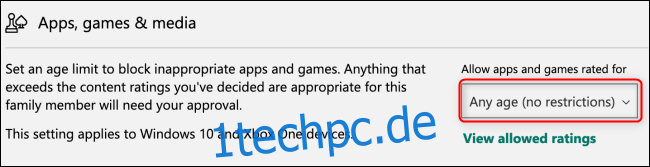
Unterhalb dieser Altersbeschränkungen können Sie sehen, welche Apps oder Spiele freigegeben oder blockiert wurden. Nachdem Sie eine Altersfreigabe festgelegt haben, müssen Sie alle Apps und Spiele, die das Kinderkonto herunterladen möchte, und die den von Ihnen festgelegten Altersbereich überschreiten, manuell genehmigen. Diese Genehmigung können Sie entweder direkt über Ihre Microsoft-Familiengruppe vornehmen oder über die E-Mail-Benachrichtigung, die Sie erhalten, wenn dieses Kinderkonto versucht, auf eine eingeschränkte App oder ein Spiel zuzugreifen.
Alle ausstehenden Anfragen finden Sie auf der Startseite Ihrer Microsoft Family Group. Dort können Sie nach Bedarf auf „Genehmigen“ oder „Ablehnen“ klicken. Weitere Informationen zur jeweiligen App oder zum Spiel erhalten Sie durch Anklicken des Titels.

Wenn Sie eine zuvor heruntergeladene App oder ein Spiel blockieren möchten, ist dies über den Reiter „Aktivität“ Ihrer Microsoft-Familiengruppe möglich.
Einschränkung des Webbrowsings auf der Xbox One
Die Verwendung eines Microsoft-Familiengruppen Kinderkontos zur Blockierung von Webinhalten wirkt sich auf jedes Gerät aus, bei dem dieses Konto angemeldet ist, einschließlich Ihrer Xbox One, Windows 10 und aller Android-Geräte, die den Microsoft Launcher verwenden.
Um Webseiten für ein Kinderkonto zu blockieren, suchen Sie das betreffende Konto in Ihrem Microsoft-Familiengruppen-Dashboard, wählen Sie „Weitere Optionen“ und klicken Sie auf „Inhaltsbeschränkungen“.

Scrollen Sie nach unten zum Bereich „Webbrowsing“ und aktivieren Sie die Option „Unangemessene Webseiten blockieren“.
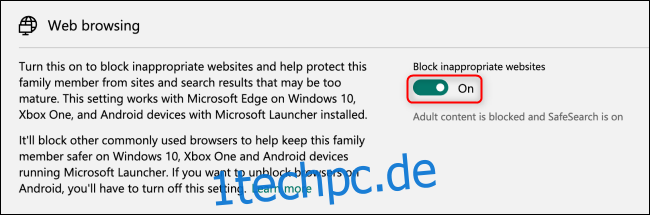
Alle blockierten oder zugelassenen Webseiten können Sie in den erweiterbaren Menüs darunter einsehen. Um eine bestimmte Webseite immer zu blockieren oder zuzulassen, geben Sie die entsprechende URL in das vorgesehene Feld ein und klicken Sie auf das Pluszeichen (+). Wenn Sie alle Webseiten mit Ausnahme der unter „Immer erlaubt“ aufgeführten blockieren möchten, aktivieren Sie die Option „Nur diese Webseiten zulassen“.

Egal, ob Sie Ihre Familie vor anstößigen Inhalten schützen oder einfach genauere Grenzen für die Nutzung von Apps und Spielen auf der Xbox One in Ihrem Haushalt setzen möchten, Microsoft Family Groups bietet transparente und zuverlässige Kontrollmöglichkeiten, um genau das zu erreichen.